
En julio de 2017, WhatsApp anunció oficialmente que más de mil millones de personas usan WhatsApp todos los días . Sí, son mil millones con B. Esos usuarios también envían más de 55 mil millones de mensajes… todos los días . Con una integración de WhatsApp WordPress, puede comenzar a hacer que su sitio web forme parte de esos miles de millones de mensajes.
Además, WhatsApp ya no es solo para teléfonos: ahora hay aplicaciones para Mac y Windows que han hecho que WhatsApp sea oficialmente multiplataforma.
En esta publicación, te enseñaré algunas formas diferentes en las que puedes integrar WhatsApp en WordPress. Si bien no hay una gran variedad de opciones, hay algunas formas de integrar WhatsApp que van más allá de compartir en redes sociales.
¡Lo mejor de todo es que cada complemento o solución que describiré es 100% gratis! Sumerjámonos en…
Hay un par de formas diferentes de configurar una integración de WhatsApp WordPress.
Primero, puede implementar un botón básico que permita a los usuarios compartir sus publicaciones a través de WhatsApp. Te mostraré dos formas de implementar esto a través de:
- Una barra flotante para compartir
- Un botón de WhatsApp dedicado
Además de estos dos métodos, muchos complementos de redes sociales de servicio completo también son compatibles con WhatsApp. Sin embargo , debido a que ya hemos escrito sobre complementos para compartir en redes sociales y dichos complementos no son específicos de WhatsApp, no mostraré este método.
Sin embargo, más allá de compartir en redes sociales, también puede usar WhatsApp para ofrecer soporte a sus visitantes permitiéndoles iniciar fácilmente una conversación con usted a través de WhatsApp.
Obviamente, esto no es para todos los sitios web, pero es una buena solución para los sitios web orientados a los negocios porque le permite continuar la conversación incluso después de que alguien abandone su sitio.
Te mostraré cómo permitir que los visitantes te envíen un mensaje de WhatsApp a través de:
- Un complemento gratuito
- La API real de WhatsApp
Para esta primera opción, aprenderá cómo agregar una barra flotante para compartir de WhatsApp a la versión móvil de su sitio.
Busqué algunos complementos diferentes y me topé con el complemento gratuito KN Mobile ShareBar . Además de WhatsApp, también añade botones de Facebook y Twitter. Desafortunadamente, no parece haber una forma de deshabilitarlo sin profundizar en el código del complemento.
Una vez que instala y activa el complemento, sus botones se activan automáticamente:

Cuando un visitante toca el botón de WhatsApp, se le llevará directamente a compartir la publicación a través de la API de WhatsApp, completa con un mensaje precargado:

API de WhatsApp
Puede personalizar el mensaje precargado a través de la configuración del complemento. Para hacer eso, diríjase a Configuración → KN Mobile Sharebar y edite el cuadro de texto de Whatsapp :

Tenga en cuenta que puede usar los códigos abreviados para insertar información dinámica para el título y la URL de la publicación.
¡Y eso es todo! Solo recuerda que estos botones para compartir solo aparecerán para los usuarios de dispositivos móviles. Además, si ya está utilizando un complemento para compartir en redes sociales, definitivamente debe probar cualquier posible problema de compatibilidad en la versión móvil de su sitio.
Si desea una solución que esté completamente dedicada a WhatsApp, puede usar el complemento gratuito Share Post On WhatsApp . Solo tenga en cuenta que perderá esa ordenada funcionalidad de barra flotante del complemento anterior.
El complemento es súper simple: una vez que lo instala y lo activa, todo lo que necesita hacer es ir a Configuración → Compartir publicación en WhatsApp para habilitar el botón Compartir de WhatsApp:

Cuando un usuario móvil hace clic en el botón, se le pedirá que abra la aplicación real de WhatsApp ( verificada para funcionar en mi iPhone 6 ).
El único inconveniente es que el complemento aparecerá en las versiones de escritorio y móvil de su sitio, a pesar de que el botón solo funciona en dispositivos móviles:
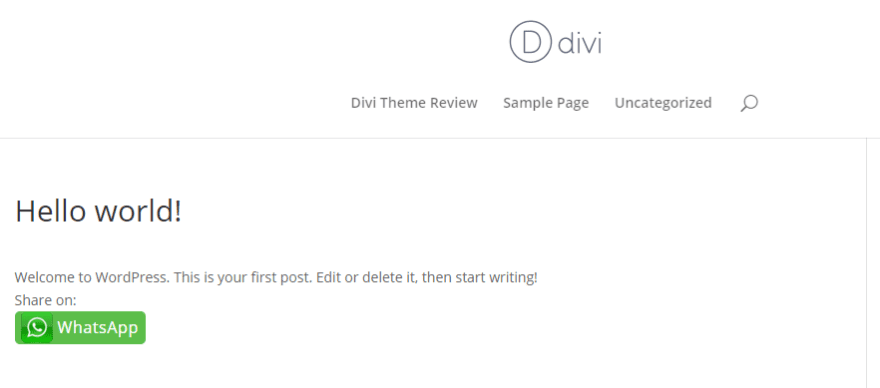
Para solucionar eso, puede usar CSS y consultas de medios. Logré ocultarlo en la versión de escritorio de mi sitio usando algo como:
|
01
02
03
04
05
|
@media screen and (min-width:667px) {.share-to-whatsapp-wrapper {display:none;}} |
Otro complemento gratuito que oculta automáticamente el botón para los usuarios de escritorio es el botón Compartir de WhatsApp de Alex Moss. Sin embargo, el complemento no se ha actualizado en tres años, lo que me hace dudar en recomendarlo. Sin embargo, pareció funcionar cuando lo ejecuté a través de algunas pruebas básicas.
Cómo agregar el chat en vivo de WhatsApp a WordPress
Más allá de compartir en redes sociales, otra integración ordenada de WhatsApp WordPress es usar WhatsApp para hablar con sus visitantes a través de un pseudo-chat en vivo. Esta puede ser una alternativa fácil al uso de un complemento de chat en vivo .
Digo «pseudo» porque el botón de chat en vivo solo inicia el chat. Una vez que se inicia el chat, deberá continuarlo a través de la interfaz de WhatsApp.
Para agregar un botón de chat de WhatsApp a WordPress, me gusta el complemento gratuito WhatsHelp Chat Button .
Una vez que instale y active el complemento, debe dirigirse a esta página externa para generar su código de botón:

En esa página, asegúrese de seleccionar WhatsApp como su aplicación de mensajería y complete el resto de la información. Puede ver una vista previa en vivo en la parte inferior derecha:

Una vez que haya terminado, ingrese su correo electrónico en la parte inferior y haga clic en Obtener código de botón . Luego, pegue ese código en la pestaña WhatsHelp en su tablero de WordPress:

Una vez que guarde sus cambios, debería ver su botón de chat de WhatsApp en la versión en vivo de su sitio:

Cómo crear su propia solución con la API de WhatsApp
Si ninguno de los complementos anteriores lo está haciendo por usted, también puede crear su propio botón personalizado utilizando la API de WhatsApp.
Todo lo que necesita hacer es usar su botón para enviar tráfico a esta URL:
https://api.whatsapp.com/send?phone=PHONENUMBERHERE&text=ENCODEDTEXTHERE
Por ejemplo, crear un botón Enviar mensaje que enlace aquí:
https://api.whatsapp.com/send?phone=123456789&text=Este%20is%20a%20mensaje
Envía un mensaje de chat de WhatsApp a “123456789” con el mensaje “Este es un mensaje”:

Si tiene problemas para codificar texto, puede usar una herramienta como esta .
Debido a que todo lo que necesita hacer es enviar a las personas a un enlace con este método, tiene mucha flexibilidad en cómo puede implementarlo. Incluso puedes usarlo en un módulo Divi si quieres.
Envolviendo las cosas
WhatsApp es una herramienta muy popular: los números hablan por sí solos. Con su expansión a aplicaciones web y móviles, WhatsApp también es multiplataforma.
Al integrar WhatsApp en WordPress, puede permitir que los miles de millones de usuarios del servicio se conecten con usted y/o compartan su contenido a través de WhatsApp.
Si ya está utilizando un complemento de botón para compartir en redes sociales, es posible que pueda agregar botones para compartir de WhatsApp a través de eso. De lo contrario, puede usar una de las dos soluciones descritas para agregar botones para compartir de WhatsApp a WordPress.
Sin embargo, más allá de compartir, también puede usar WhatsHelp o la API de WhatsApp para permitir que sus visitantes envíen mensajes directamente a su propio número de WhatsApp.
Ahora te toca a ti: ¿crees que los botones de chat de WhatsApp son una alternativa/adición viable al chat en vivo? Dada la popularidad de WhatsApp, parece una opción interesante, dependiendo de su grupo demográfico específico.
Imagen en miniatura del artículo por x9626 / shutterstock.com